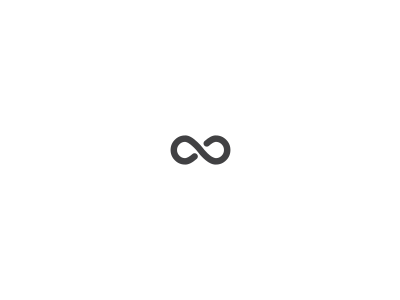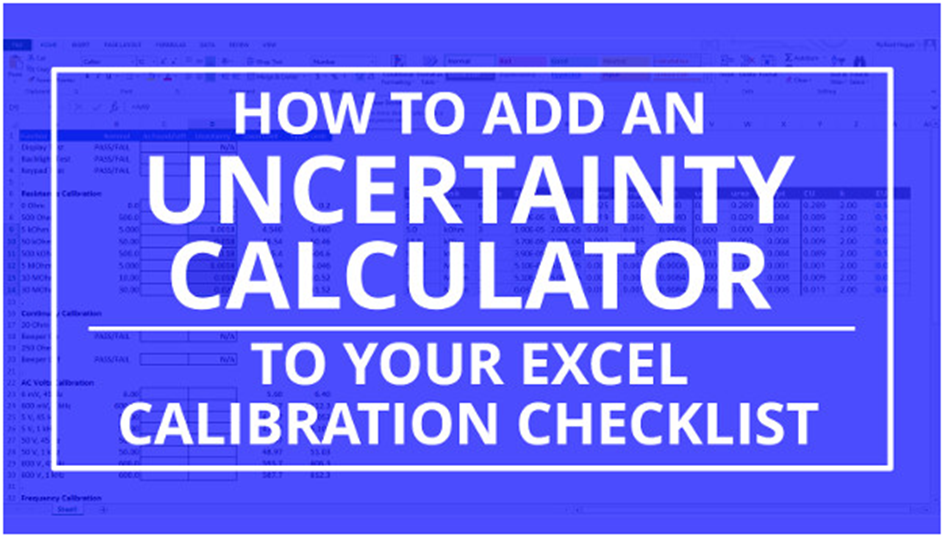
محاسبه عدم قطعیت کالیبراسیون در اکسل
مقدمه محاسبه عدم قطعیت کالیبراسیون در اکسل
محاسبه عدم قطعیت کالیبراسیون در اکسل می تواند دشوار باشد. به خصوص، اکنون که شما باید عدم قطعیت را برای هر نتیجه اندازه گیری در گزارش های کالیبراسیون خود محاسبه کنید.
چگونه عدم قطعیت را برای نتایج کالیبراسیون خود به سرعت محاسبه می کنید؟
به خواندن ادامه دهید و من به شما نشان خواهم داد که از این ماشین حساب عدم قطعیت کالیبراسیون برای Microsoft Excel استفاده کنید.
زمینه
از زمانی که نیروی دریایی را ترک کردم و وارد دنیای تجاری مترولوژی شدم، از مایکروسافت اکسل برای ساخت چک لیست ها و قالب ها استفاده کردم.
هنگامی که ILAC خط مشی P14 را در سال 2010 منتشر کرد، مجبور شدم روش بهتری برای محاسبه عدم قطعیت برای نتایج کالیبراسیون خود ایجاد کنم. من به چیزی نیاز داشتم که پویا باشد، به راحتی به روز شود و با پایگاه داده SQL من تداخل نداشته باشد.
بنابراین، من «ماشین حساب عدم قطعیت کالیبراسیون» را توسعه دادم.
این کار برای کمک به محاسبه عدم قطعیت نتایج کالیبراسیون مطابق با خط مشی ILAC P14 طراحی شده است.
در نگاه اول، ماشین حساب متفاوت از اکثر ماشین حساب های عدم قطعیت که معمولاً در جاهای دیگر می بینید، است.
دلیل متفاوت به نظر رسیدن آن این است که من ماشین حساب را طوری طراحی کردم که کل تجزیه و تحلیل عدم قطعیت را روی یک ردیف از جدول انجام دهد.
مزیت آن این است که به من این امکان را می دهد که به راحتی ماشین حساب را در چک لیست های کالیبراسیون خود ادغام کنم و عدم قطعیت را برای نتایج اندازه گیری های متعدد به سرعت با استفاده از کپی و چسباندن محاسبه کنم.
بعلاوه، هنگام وارد کردن الگو ها به پایگاه داده SQL با نرم افزار کالیبراسیون من تداخلی نداشت زیرا داده های هر نتیجه اندازه گیری در یک ردیف وجود داشت.
چک لیست های کالیبراسیون: اکسل در مقابل نرم افزار
اکنون، ممکن است بسیاری از شما تعجب کنید که چرا من از Excel برای ایجاد چک لیست کالیبراسیون به جای نرم افزار کالیبراسیون استفاده می کنم.
خوب، پاسخ سرعت و بهره وری است. من می توانم یک چک لیست کالیبراسیون در اکسل 400٪ سریعتر از استفاده از نرم افزارهای کالیبراسیون مانند EMX، Mudcats، METCAL یا METTEAM ایجاد کنم.
پس از آن، من چک لیست اکسل را به یک جدول SQL وارد می کنم که بخشی از نرم افزار کالیبراسیون من می شود.
می دانم که ممکن است دیوانه کننده به نظر برسد، اما کار می کند. و من می توانم کارهای بسیار بیشتری را از این طریق تکمیل کنم.
علاوه بر این، می دانم که آزمایشگاه های زیادی وجود دارند که چک لیست ها و الگوهای کالیبراسیون خود را به این روش مدیریت می کنند. همچنین، آزمایشگاه های زیادی وجود دارند که از چک لیست های اکسل به عنوان گزارش فرعی برای گواهی کالیبراسیون خود استفاده می کنند.
اگر این کار شبیه بهکار آزمایشگاه شما است، پس این راهنما برای شماست.
ماشین حساب عدم قطعیت در چک لیست های اکسل
امروز، من قصد دارم به شما نشان دهم که چگونه یک ماشین حساب عدم قطعیت کالیبراسیون را به چک لیست کالیبراسیون ساخته شده در اکسل اضافه کنید.
نه مرحله برای این فرآیند وجود دارد. بنابراین، ناامید نشوید. این یک فرآیند واقعا آسان است.
اکنون، بیایید شروع کنیم، تا بتوانید خودتان آن را امتحان کنید.
1. الگوی فهرست کالیبراسیون خود را باز کنید
همه چیز با الگوی کالیبراسیون شما شروع می شود. یک الگوی کالیبراسیون ساخته شده در مایکروسافت اکسل را انتخاب کنید و فایل را باز کنید.
درست مانند تصویر زیر، شما می خواهید به اندازه کافی بزرگ نمایی کنید تا یک صفحه سفید خالی در سمت راست چک لیست خود ببینید.

چک لیست در این مثال برای یک مولتی متر دیجیتال دستی Fluke 115 است. این مدلی خواهد بود که به شما آموزش می دهد چگونه یک ماشین حساب عدم قطعیت را به چک لیست خود اضافه کنید.
2. محاسبه گر عدم قطعیت کالیبراسیون را باز کنید
اکنون، محاسبه گر عدم قطعیت کالیبراسیون را در Microsoft Excel باز کنید.

3. ماشین حساب را در قالب خود کپی کنید
ماشین حساب عدم قطعیت کالیبراسیون دو نسخه دارد.
- دستگاه های آنالوگ
- دستگاه های دیجیتال
ماشین حساب عدم قطعیت را انتخاب کنید که برای چک لیست شما بهترین کاربرد را دارد.
اگر دستگاهی را با نمایشگر دیجیتال کالیبره می کنید، ماشین حساب را در برگه دیجیتال انتخاب کنید. اگر دستگاهی را با مقیاس آنالوگ کالیبره می کنید، ماشین حساب را در زبانه آنالوگ انتخاب کنید.
حالا دو سطر اول ماشین حساب را هایلایت کنید و Ctrl + C را فشار دهید تا کپی کنید.

سپس بخشی از قالب خود را که نیاز به محاسبه عدم قطعیت دارد انتخاب کنید و با فشار دادن Ctrl + V ماشین حساب را در قالب خود قرار دهید.

نکته حرفه ای: ماشین حساب عدم قطعیت را از قسمت چاپ الگوی خود خارج کنید. مطمئن شوید که ماشین حساب در همان ردیف نتایج اندازه گیری شما قرار دارد.
4. چند سلول را پیوند دهید تا کار کند
برای ادغام ماشین حساب عدم قطعیت در قالب خود، باید چند سلول را به هم پیوند دهید.
ابتدا سلول «نقطه آزمون» را به مقدار اسمی یا نتیجه اندازه گیری خود پیوند دهید. این کار برای محاسبه عدم قطعیت CMC شما استفاده می شود، بنابراین باید مطمئن شوید که سلول را به اطلاعات مناسب مرتبط کرده اید.
فقط “=” را تایپ کنید و سلولی را که می خواهید پیوند دهید انتخاب کنید.

در مرحله بعد، سلول “واحد” را به سلول دیگری که حاوی اطلاعات مربوط به واحد اندازه گیری است پیوند دهید.
توجه: این مرحله برای کارکرد ماشین حساب ضروری نیست. بنابراین، در صورت تمایل می توانید از این مرحله رد شوید یا ستون “Unit” را حذف کنید. امیدواریم واحد اندازه گیری را در جای دیگر توضیح داده باشید.

در نهایت، سلولی را که در آن عدم قطعیت کالیبراسیون را گزارش می دهید به سلول «EU» پیوند دهید. این کار مهم است تا اطمینان حاصل شود که برآوردهای عدم قطعیت کالیبراسیون شما به طور خودکار به روز می شوند و به درستی در گزارش کالیبراسیون یا تکمیلی شما نمایش داده می شوند.
دوباره “=” را تایپ کنید و سلولی را که می خواهید پیوند دهید انتخاب کنید.

5. عدم قطعیت CMC را از دامنه خود وارد کنید
اکنون که ماشین حساب عدم قطعیت در قالب شما ادغام شده است، زمان آن فرا رسیده است که ماشین حساب را وارد کار کنید و شروع به تخمین عدم قطعیت کنید.
اولین عاملی که باید محاسبه کنید عدم قطعیت CMC شما است.
برای محاسبه عدم قطعیت CMC خود، باید داده ها را از دامنه اعتبار خود وارد کنید.
با شناسایی تابع اندازه گیری و نقطه آزمون شروع کنید.
سپس، آن پارامتر ها را در دامنه اعتبار خود قرار دهید.
الف. اگر عدم قطعیت CMC شما یک معادله است:
1. ضریب تغییرات خود را در ستون “B1” وارد کنید.

- ضریب افزایش خود را در ستون “B0” وارد کنید.

نکته: ضریب تغییرات ممکن است با واحد هایی مشخص شود که مقدار عدم قطعیت را بر اساس مقدار ورودی افزایش یا کاهش می دهند. معمولاً در واحدهای زیر بیان می شود: “% uV/V، ppm، و غیره.”
ب. اگر عدم قطعیت CMC شما یک مقدار ثابت است:
- عدم قطعیت CMC خود را در ستون “B0” وارد کنید.
پس از آن، ستون “Ucmc” باید به طور خودکار عدم قطعیت CMC شما را محاسبه کند.
6. ریزنگری UUT را وارد کنید
عامل عدم قطعیت بعدی که باید در نظر بگیرید، ریزنگری UUT است.
ماشین حساب عدم قطعیت کالیبراسیون طراحی شده است تا ریزنگری UUT را برای دستگاه های دیجیتال متفاوت از دستگاه های آنالوگ مدیریت کند.
دستگاه های دیجیتال
دستگاه های دیجیتال معمولا ریزنگری بهتری نسبت به دستگاه های آنالوگ دارند. گاهی اوقات، دستگاه های دیجیتال می توانند ارقام اعشاری زیادی داشته باشند که به این معنی است که شما باید صفر های زیادی را تایپ کنید!
مگر اینکه….
شما از ویژگی فوق العاده من، ستون «ارقام» استفاده می کنید.
ستون ارقام به شما این امکان را می دهدکه فقط تعداد ارقام اعشاری را در سمت راست اعشار تایپ کنید.
مثلا؛
- 10 دارای 0 مکان در سمت راست اعشار است. 0 را در ستون “Digits” تایپ کنید، ریزنگری UUT مقدار 1 را محاسبه می کند.
- 10.0 دارای 1 مکان در سمت راست اعشار است. 1 را در ستون “Digits” تایپ کنید، ریزنگری UUT مقدار 0.1 را محاسبه می کند.
- 10.00 دارای 2 مکان در سمت راست اعشار است. 2 را در ستون “Digits” تایپ کنید، ریزنگری UUT مقدار 0.01 را محاسبه می کند.
- 10.000 دارای 3 مکان در سمت راست اعشار است. 3 را در ستون “Digits” تایپ کنید، ریزنگری UUT مقدار 0.001 را محاسبه می کند.
- 10.0000 دارای 4 مکان در سمت راست اعشار است. 4 را در ستون “ارقام” تایپ کنید، ریزنگری UUT مقدار 0.0001 را محاسبه می کند.
- و غیره….

باور کنید یا نه، این ویژگی با حذف نیاز به تایپ بسیاری از صفر های غیر ضروری، در زمان شما صرفه جویی می کند.
دستگاه های آنالوگ
دستگاه های آنالوگ معمولاً دارای نشانه های مدرج با علامت هایی با فاصله یکسان هستند. بنابراین، ماشین حساب عدم قطعیت کالیبراسیون دارای ستونی با عنوان “Res” است که مخفف Resolution است.
تنها کاری که باید انجام دهید این است که ریزنگری دستگاه آنالوگ خود را تایپ کنید و ماشین حساب به طور خودکار نیمی از وضوح (یعنی 0.5R) را در ستون “Ures” محاسبه می کند.
به عنوان مثال، شما یک فشار سنج 10000 psig با وضوح 100 psig دارید. 100 را در ستون “Res” وارد کنید و ستون “Ures” 50 را برای 50psig عدم قطعیت وضوح UUT نمایش می دهد.
7. تکرارپذیری UUT را وارد کنید
آخرین عامل عدم قطعیتی که باید بگنجانید، تکرارپذیری UUT است. بنابراین، تکرارپذیری UUT را محاسبه کرده و نتایج را در ستون “Urpt” وارد کنید.

اکنون، احتمالاً به این فکر می کنید که «چرا باید قابلیت تکرار UUT را هم اضافه کنم؟ اگر مجبور شوم برای هر نقطه آزمون از هر کالیبراسیون یک آزمون تکرارپذیری انجام دهم، هیچ کاری انجام نخواهیم داد.”
من این شکایت را حدود 1000 بار شنیده ام. و، حق با شماست!
با این حال، شما گزینه هایی دارید که به شما کمک می کند تا درد این نیاز را به حداقل برسانید.
راه حل 1:
اولاً، هیچ کس شما را ملزم به جمع آوری 10 یا 20 نمونه برای آزمون تکرارپذیری نمی کند. در عوض، فقط 3 تا 5 نمونه جمع آوری کنید.
من چندین سال است که بدون هیچ اعتراضی از این تکنیک استفاده می کنم.
راه حل 2:
دوم، هیچ کس از شما نمی خواهد که برای هر کالیبراسیون آزمون تکرارپذیری انجام دهید. در عوض، سعی کنید نمونه گیری تعمیم یافته را جمع آوری کنید که برای کالیبره کردن UUTهای مشابه استفاده می شود.
فقط یک بار آزمون تکرارپذیری را انجام دهید و از نتایج برای تمام UUT های بعدی استفاده کنید.
8. نتایج خود را قالب بندی کنید
اکنون که تمام اطلاعات مورد نیاز را وارد کرده اید، ماشین حساب عدم قطعیت باید عدم قطعیت کالیبراسیون شما را تخمین بزند و مقدار را در سلولی که انتخاب کرده اید گزارش کند.
با این حال، شما باید عدم قطعیت اندازه گیری خود را به دو رقم مهم گزارش دهید. بنابراین، شما دو گزینه دارید؛
الف) تعداد ارقام نمایش داده شده را تنظیم کنید، یا
ب) نتایج خود را به نماد علمی تبدیل کنید.
تعداد ارقام نمایش داده شده را تنظیم کنید
(حرفه ای تر، اما وقت گیر)
آیا می خواهید حرفه ای به نظر برسید و عدم قطعیت تخمینی خود را آسان کنید؟
سپس، می خواهید تعداد ارقام نمایش داده شده را طوری تنظیم کنید که فقط دو رقم قابل توجه را نشان دهد و به طور خودکار آخرین رقم را برای شما گرد کند.
به من اعتماد کن. عدم قطعیت های گزارش شده در گواهی کالیبراسیون شما برای شما و مشتریانتان برای خواندن و درک آسان تر خواهد بود.

نماد علمی
(سریع تر و آسان تر انجام کار)
آیا می خواهید عدم قطعیت را محاسبه کرده و در اسرع وقت گزارش دهید؟
سپس، به نماد علمی تبدیل کنید و از قالب بندی صرف نظر کنید. هنگامی که از نماد علمی استفاده می کنید، می توانید آن را طوری تنظیم کنید که فقط دو رقم قابل توجه را نشان دهد بدون اینکه فرمت هر تخمین عدم قطعیت را داشته باشید.
این کار برای بهره وری عالی است. شما زمان زیادی از فرآیند گزارش دهی خود را از دست خواهید داد.
نکته منفی این است که خواندن و درک نتایج دشوارتر خواهد بود. این موضوع برای پرسنل QA و مشتریان شما بد است.
9. فرآیند را تکرار کنید: کپی و چسباندن
اکنون که عدم قطعیت را برای یک ردیف از چک لیست کالیبراسیون خود محاسبه کرده اید، می توانید به راحتی با استفاده از کپی و چسباندن، ماشین حساب عدم قطعیت را به ردیف های بیشتری اضافه کنید.
برای محاسبه عدم قطعیت هنوز باید اطلاعات مورد نیاز را وارد کنید، اما بیشتر سلول های شما از قبل مرتبط هستند. بنابراین، شما فقط باید کپی و پیست کنید.
اولین اقدامی که باید انجام دهید این است که ماشین حساب عدم قطعیت را کپی و جایگذاری کنید.
کپی و پیست کنید
یک ردیف از ماشین حساب عدم قطعیت را برجسته و کپی کنید. اکنون، ماشین حساب را در ردیف های دیگری قرار دهید که به تخمین عدم قطعیت اندازه گیری نیاز دارند.

دوم، فرآیند کپی و چسباندن را برای عدم قطعیت تخمینی گزارش شده تکرار کنید.
یک سلول واحد را که در آن محاسبات عدم قطعیت نهایی شما گزارش شده است، برجسته و کپی کنید. اکنون، نتایج را در سلول های اضافی در همان ستون قرار دهید.

ضرایب عدم قطعیت CMC خود را وارد کنید
به دامنه تایید صلاحیت خود مراجعه کنید و ضرایب عدم قطعیت CMC را در ستون B1 و B0 ماشین حساب عدم قطعیت کپی کنید.
مطمئن شوید که مقادیر کف (فلور) را برای ترتیب قدر صحیح تنظیم کنید.
به عنوان مثال، اگر اسکوپ شما مقدار کف را بر حسب میکرو ولت (مثلاً 6 uV) گزارش می کند و نتایج اندازه گیری شما بر حسب میلی ولت (mV) است، حتماً مقدار کف را برای ترتیب قدر صحیح یا 0.006 میلی ولت تصحیح کنید.
عدم اصلاح این امر منجر به عدم قطعیت های محاسبه شده اشتباه می شود.

ریزنگری UUT خود را وارد کنید
برای تعیین ریزنگریUUT به واحد تحت آزمون خود یا مشخصات سازنده مراجعه کنید. سپس، ریزنگری UUT را در ماشین حساب عدم قطعیت وارد کنید.

تکرارپذیری UUT خود را وارد کنید
یک آزمون تکرارپذیری در UUT خود انجام دهید و نتایج را در ستون Urpt وارد کنید.

نتایج خود را قالب بندی کنید
مطمئن شوید که فقط دو رقم قابل توجه نمایش داده می شود.

همین است. اکنون یاد گرفته اید که چگونه یک ماشین حساب عدم قطعیت را در چک لیست های کالیبراسیون Microsoft Excel خود ادغام کنید.
چرا عدم قطعیت کالیبراسیون را در اکسل محاسبه کنیم؟
اگر تا اینجا را خوانده اید، مطمئن هستم که به احتمال زیاد از مایکروسافت اکسل استفاده می کنید و علاقه مند به اضافه کردن یک ماشین حساب عدم قطعیت به قالب های کالیبراسیون خود هستید.
با این حال، افرادی هستند که از من می پرسند، “چرا از نرم افزار کالیبراسیون خود استفاده نمی کنید؟”
پاسخ این است که نرم افزار کالیبراسیون کند است!
در واقع، ساختن چک لیست ها و الگوهای کالیبراسیون بسیار کند است. حتی اگر از برخی از ویژگی های جادوگر آنها برای تولید الگو ها استفاده کنید.
نرم افزار کالیبراسیون در ساخت قالب ها دقیقا کاربر پسند نیست. اکثر نرم افزار های کالیبراسیون از شما می خواهند چندین مرحله را انجام دهید و برای ساختن یک الگو صد بار روی «ذخیره» کلیک کنید.
ممکن است هنگام ساخت یک الگو با تنها 10 نقطه آزمون خیلی بد به نظر نرسد. با این حال، سعی کنید یک الگو با 100 نقطه آزمون یا بیشتر بسازید و نظر خود را به من بگویید.
از نقطه نظر بهره وری، این یک کابوس است.
در عوض، من قالب های کالیبراسیون را در مایکروسافت اکسل می سازم و آنها را به پایگاه داده نرم افزار کالیبراسیون خود وارد می کنم.
با استفاده از این روش، من معمولاً 400٪ بهبود در بهره وری را می بینم.
در واقع، من مدت زمانی را که برای ساختن این الگو صرف شد در هر دو اکسل و Fluke MET/TEAM مقایسه کردم. ایجاد قالب در Fluke MET/TEAM سی و شش دقیقه طول کشید، در حالی که ساخت همان الگو در اکسل به کمتر از 8 دقیقه زمان نیاز داشت.
علاوه بر این، وارد کردن قالب به پایگاه داده SQL فقط 20 ثانیه طول کشید.
یعنی 476 درصد افزایش بهره وری!

این بدان معناست که من می توانم این الگو را در اکسل نزدیک به 5 بار در مدت زمانی که یک بار آن را در MET/TEAM ایجاد کردم بسازم.
برای جمع بندی، در اینجا زمانی که طول کشید تا یک الگوی کالیبراسیون برای یک مولتی متر Fluke 115 بسازم، را آورده ام.
مایکروسافت اکسل: 7 دقیقه و 37 ثانیه
Fluke MET/TEAM: 36 دقیقه و 17 ثانیه
نتیجه: 476 درصد بهبود در بهره وری
نکته حرفه ای: Fluke یک ویژگی برای وارد کردن قالب های کالیبراسیون اکسل در نسخه آینده METTEAM در سال 2017 اضافه می کند!

از تمام کارهای سختی که برای اضافه کردن یک ماشین حساب عدم قطعیت به چک لیست کالیبراسیون خود انجام داده اید محافظت کنید. یک راه سریع و آسان برای انجام این کار این است که کار خود را پنهان کنید.
با مخفی کردن این سلول ها، از دستکاری تکنسین ها در فایل های شما و ایجاد خطا در محاسبات جلوگیری می کنید.
این کار یک روش احمقانه برای محافظت از داده های شما نیست. اگر می خواهید یک قدم جلوتر بروید، سعی کنید از صفحات گسترده خود محافظت کنید.
برای شروع، ستون هایی را که می خواهید پنهان کنید برجسته کنید. توصیه می کنم از ستون اول ماشین حساب شروع کنید و تا زمانی که به آخرین ستون ماشین حساب برسید، برجسته کنید.

در مرحله بعد، روی عناوین ستون ها کلیک راست کرده و گزینه “Hide” را در پایین لیست انتخاب کنید.

مانند جادو، ستون ها اکنون پنهان و خارج از دید هستند.

نتیجه محاسبه عدم قطعیت کالیبراسیون در اکسل
اضافه کردن عدم قطعیت اندازه گیری به گزارش های کالیبراسیون شما نیاز به کار دشواری ندارد. اگر از مایکروسافت اکسل برای ایجاد چک لیست های کالیبراسیون استفاده می کنید، این راهنما به شما نشان می دهد که چگونه به سرعت تخمین هایی از عدم قطعیت اندازه گیری را با ماشین حساب عدم قطعیت کالیبراسیون اضافه کنید.
اگر این تکنیک ها را اجرا کنید، مشکلی در گزارش عدم قطعیت مطابق با خط مشی ILAC P14:01/2013 نخواهید داشت. به علاوه، می توانید الگو هایی ایجاد کنید و عدم قطعیت را تا 400 درصد سریع تر محاسبه کنید.
بنابراین، این روش را امتحان کنید. ابتدا باید ماشین حساب عدم قطعیت کالیبراسیون را دانلود کنید. سپس، آن را در چک لیست های کالیبراسیون مایکروسافت اکسل ادغام کنید. سپس، یک نظر بگذارید و به من بگویید که چقدر سریعتر عدم قطعیت را محاسبه کردید.